8 lihtsat viisi Safari kiirendamiseks (09.15.25)
Safari on macOS Big Suri väljaandmisega põhjalikult ümber käinud. Safari fännidel on palju oodata, mitte ainult uute funktsioonide, vaid ka kiiruse ja jõudluse poolest.
Apple'i sõnul saab uus Safari olema kaks korda kiirem Google Chrome'ina. Kui see vastab tõele, on see tohutu kiirushüpe. Ja kuna brauser on optimeeritud Maci jaoks, on see vähem energianäljane ning võib pakkuda teile rohkem sirvimis- ja voogesitusaega.
Kuid kas teadsite, et Safari on midagi enamat? Safari kiiruse ja jõudluse suurendamiseks võite kasutada mitmeid näpunäiteid ja näpunäiteid.
Miks on Safari aeglane?Enamasti pakub Safari Maci kasutajatele kõige kiiremat ja tõhusamat sirvimisvõimet, kuna Apple paneb energiatõhususe optimeerimiseks. Kuid on olukordi, kus Safari muutub äärmiselt aeglaseks või ei toimi mingil põhjusel korralikult. See võib isegi reageerida, isegi kui te ei tegele intensiivselt.
Kui Safari on liiga aeglane või ei tööta korralikult, peate kõigepealt kontrollima oma Interneti-ühendust. Probleemi võib põhjustada kehv Interneti-ühendus. Kui teil on probleeme Internetiga, mõjutab see teie brauserit suuresti.
Ka vananenud Safari kipub jõudlusprobleemidele ja aeglasele kiirusele rohkem altid olema. Nii et kui teie brauseri viimasest värskendamisest on möödunud mõnda aega, peate võib-olla kontrollima, kas teil on mõni installitav värskendus.
Mõnikord ei saa Safari korralikult töötada, kui teil on liiga palju vahelehti avatud, teie brauserisse on salvestatud hunnik vahemällu salvestatud faile või mõned laiendused pole teie brauseriga ühilduvad.
Olenemata põhjusest on Maci kasutajate jaoks levinud peavalu aeglane Safari. Kui leiate, et teie brauser on ebatavaliselt aeglane, saate nende näpunäidete abil Safarit kiirendada.
Kuidas muuta Safari brauser kiiremaksKui teie Safari brauser jookseb kokku, tardub või on aeglane, saate selle kiirendamiseks mõnda sätet kohandada. Safari kiirendamiseks üheksal viisil saate teha järgmist.
1. Taaskäivitage ja installige värskendused. 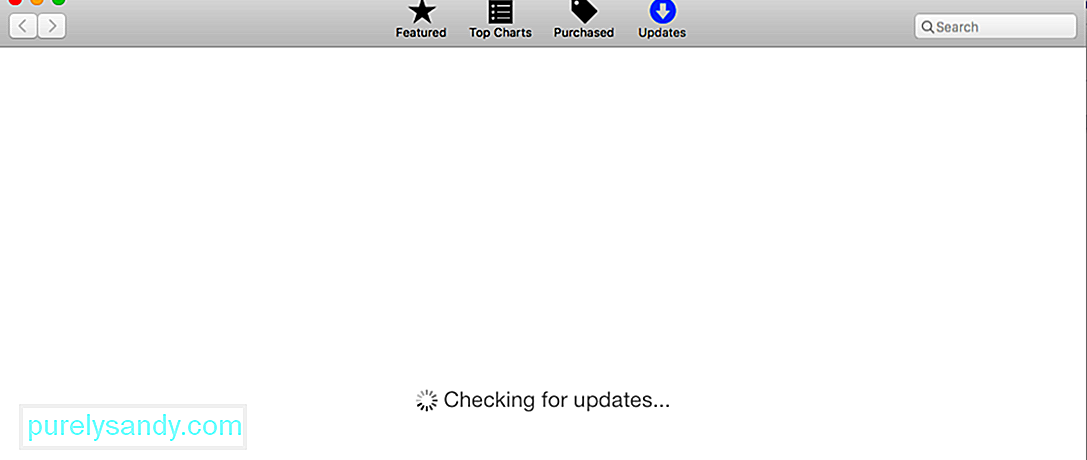
Arvuti lihtne taaskäivitamine võib lahendada paljud arvuti probleemid, sealhulgas aeglane Safari. Selliste probleemide otsimisel peaks see alati olema esimene asi, mida peaksite proovima. Klõpsake lihtsalt Apple'i menüül ja valige Taaskäivita.
Pärast Maci käivitamist kontrollige, kas teil on rakenduses App Store & gt; Uuendused. Samuti peaksite kontrollima, kas ootel MacOS-i värskendusi on.
2. Sulgege mittevajalikud vahelehed. 
Kas teil on Safari kasutamisel iga kord avatud rohkem kui 10 või 20 vahelehte? Kui palju neid vahelehti tegelikult vajate? Kõik teie vahelehed jäävad taustal aktiivseks, isegi kui te neid tegelikult ei kasuta. Lihtsaim viis Safari kiirendamiseks, et sulgeda kõik mittevajalikud vahelehed. Võite ka taaskäivitada Safari ja vabaneda kõigist avatud vahelehtedest. Safari sulgemiseks vajutage klahve Command + Q või klõpsake nuppu X.
3. Kustutage Safari vahemälu. 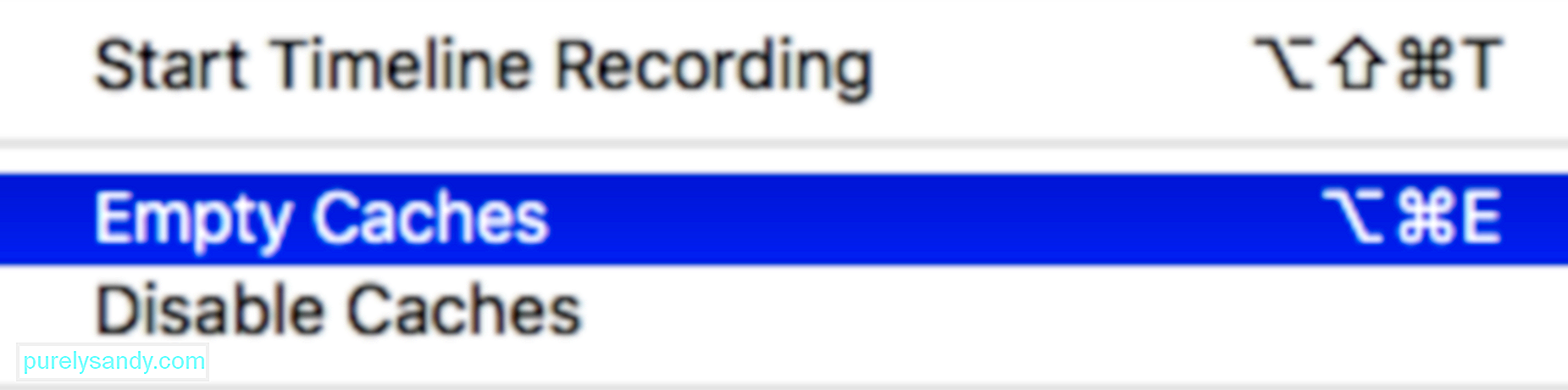
Sarnaselt teiste brauseritega salvestab Safari ka vahemälu andmetelt veebisaitidelt, millele juurde pääsete. Seda selleks, et te ei peaks järgmisel külastusel neid andmeid tooma. Need vahemällu salvestatud andmed söövad kettaruumi, aidates kaasa jõudlusprobleemidele. Alati on hea puhastada Safari vahemälu tühjendades regulaarselt. See on eriti kasulik brauseri jõudluse parandamiseks.
Safari brauseri vahemälu tühjendamiseks toimige järgmiselt.
Safaril on lai valik kasulikke laiendusi, mida Maci kasutajad saavad installida, kuid on olukordi, kus nad teevad rohkem kahju kui kasu. See kehtib eriti laienduste kohta, mis otseselt mõjutavad sirvimiskogemust.
Vale käitumise laienduse eraldamiseks keelake kõik laiendid jaotises Safari & gt; Eelistused & gt; Laiendused tühjendades selle kõrval oleva ruudu. Järgmisena lubage laiendid ükshaaval uuesti süüdlase leidmiseks. Te ei pea muretsema, kuna laiendite sel viisil keelamine neid ei eemalda. Kui soovite need täielikult eemaldada, peate klõpsama nuppu Desinstalli .
5. Piirake pistikprogramme.Apple on proovinud brauserist Safari pistikprogramme kõrvaldada, kuid mõned neist võivad põhjustada jõudlusprobleeme või aeg-ajalt aeglustada. See juhtub siis, kui kasutate Safari vanemat versiooni. Konfigureerige kindlasti pistikprogrammid, et need küsiksid teilt enne, kui Safari neid laadib. Sama kehtib ka muude turvaseadete kohta.
Selle ülevaatamiseks minge lehele Safari & gt; Eelistused & gt; Veebisaidid , et kontrollida, millised veebisaidid on teie Macile juurdepääsu taotlenud. Vaadake loendit ja keelake juurdepääs veebisaitidele, kes seda ei vaja. Keelake automaatne esitamine nii palju kui vaja.
Kui kasutate Safari vanemat versiooni, minge saidile Safari & gt; Eelistused & gt; Turvalisus & gt; Pistikprogrammi seaded ja määrake pistikprogrammidele enne käitamise alustamist käsk Küsi .
6. Tehke kindlaks vigased veebisaidid.Kas on mõni kindel veebisait, mis põhjustab Safari indekseerimise aeglustumise? Veebisaidid võivad põhjustada teie brauseri krahhi, kui sellel on liiga palju skripte, automaatselt esitatavaid reklaame, petturitest laiendusi ja probleemseid manuseid. See võib mitte ainult teie Safari, vaid kogu teie Maci lihvimise peatada.
Selle probleemi lahendamiseks tehke järgmist.
Madal kettaruum võib mõjutada teie Maci üldist jõudlust. See on tõenäolisem, et külmub, kogeleb, aeglustub ja kukub kokku. Safari on sageli üks esimesi rakendusi, mida see probleem mõjutab, seega on see üks märke, et peate ruumi vabastama.
Parima jõudluse saavutamiseks hoidke vähemalt 10 GB või rohkem tervislikku puhvrit. vaba ruumi. Kui teil pole ruumi, võite rämpsfailide eemaldamiseks arvutist kasutada Mac puhastusvahendit.
8. Parandage muid jõudlusprobleeme.Maci üldise süsteemi jõudluse suurendamine suurendab ka Safari kiirust ja jõudlust. Selle põhjuseks on asjaolu, et teie reimgid pole seotud mitte-kriitiliste ülesannetega, muutes need Safari jaoks kättesaadavaks. Võite sulgeda kõik taustal töötavad mittevajalikud rakendused või keelata mõned sisselogimise üksused, mida käivitamisel laaditakse. Maci täiuslikus korras hoidmine parandab ka teie Safari jõudlust.
Mis edasi?Ülaltoodud sammudest peaks piisama Safari kiiruse ja jõudluse suurendamiseks, kuid oluline on ka igaks juhuks varubrauseri hoidmine. Kui Safari kasutamine muutub liiga aeglaseks, võite proovida installida Google Chrome'i või Mozilla Firefoxi.
Youtube video: 8 lihtsat viisi Safari kiirendamiseks
09, 2025

